PS制作绚丽多彩的彩条字体教程
摘要:PS已经成为只做照片系列的主流,今天我们来看看PS制作绚丽多彩的彩条字体的方法,一起来看看吧!方法/步骤1、打开PS界面,点击“...
PS已经成为只做照片系列的主流,今天我们来看看PS制作绚丽多彩的彩条字体的方法,一起来看看吧!
方法/步骤
1、打开PS界面,点击“文件”“新建”如图:
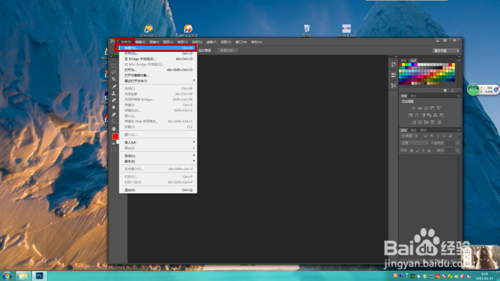
2、找到并点击图标“T”,用鼠标从左至右拉框,输入文字,可以调整字体大小,如图:
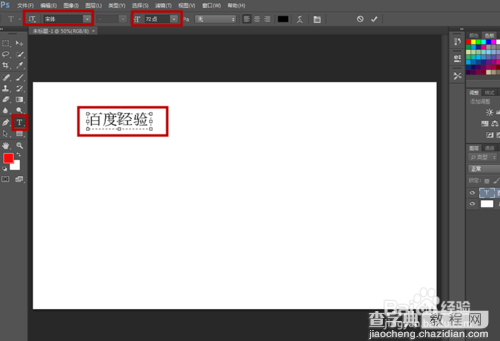
3、双击右边文字图层,找到“投影”并打钩,颜色设置为深蓝色,如图:
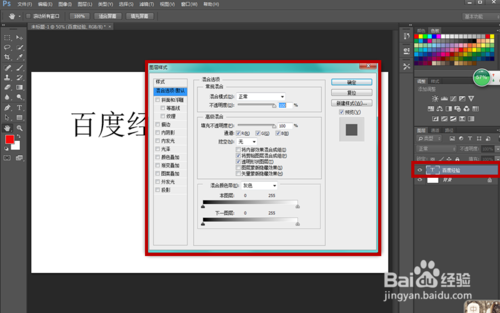
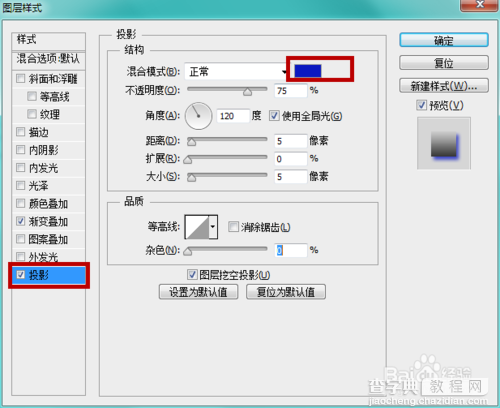
4、找到“渐变叠加”并打钩,单击渐变颜色条右侧的小三角按钮,选择“渐变载入”,将角度改为125,缩放设置改为130%,如图:
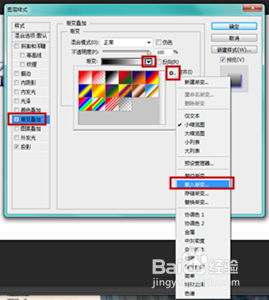
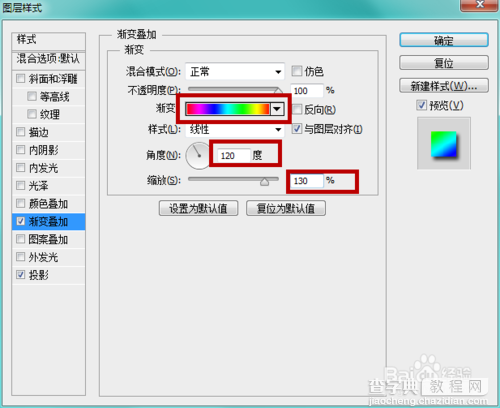
5、继续找到“内阴影”“内发光”“斜面和浮雕”,如图:
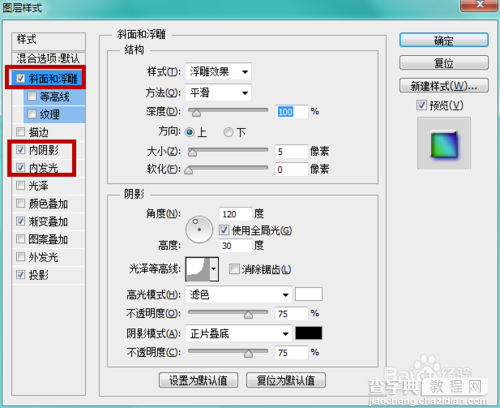
6、最后单击确定,如图:

以上就是PS制作绚丽多彩的彩条字体教程,希望能对大家有所帮助!
【PS制作绚丽多彩的彩条字体教程】相关文章:
上一篇:
PS创建闪亮迷蒙的西文艺术字效果
